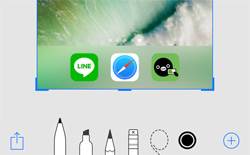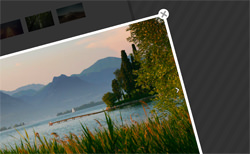今までiPhoneでスクリーンショットを撮影した後に画像編集(加工)をしたい場合、わざわざ別アプリを起動させて行う必要がありましたが、iOS 11ではスクリーンショット撮影後、すぐに編集できるようになりました。サイズ変更やテキスト挿入など、手軽にいろんな画像加工が可能なのでとても便利ですね。
左下にサムネイル画像が表示
スクリーンショット撮影後に画像を編集するやり方はとても簡単です。iOS 11ではスクリーンショットを撮影すると、左下にサムネイル画像が表示されます。このサムネイルは少し待つと勝手に消えるほか、左へフリックしてあげると消すことができます。
スクリーンショットの画像を加工したい場合は、このサムネイル画像をタップすると編集画面に切り替わります。
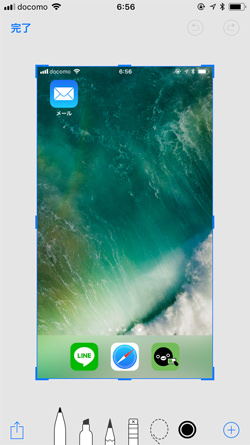
編集画面ではサイズを変更したり手書きで絵や図を書いたりテキストや矢印を挿入したりと、さまざまな機能が用意されています。
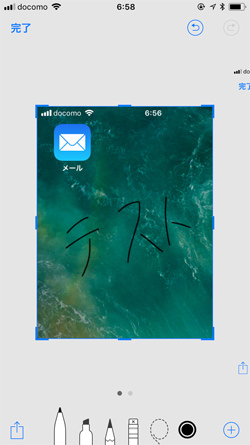
カラーを変更したり、四角や丸で囲んだりなんてことも可能ですよ。マップのスクリーンショットを撮影して、ピンポイントで目的地をマーキングしてスクショ画像を友達に送る、なんて使い方も簡単にできちゃいますね。
ほかにも、応用次第でいろんなシーンで役立つ機能といえるのではないでしょうか?
というわけで、スクリーンショットを撮影した後に手軽に画像編集(加工)ができるiOS 11の便利な機能の紹介でした。